SIU: Sistema de Información Urbana, es una herramienta online gratuita con toda la información urbanística de España, con un gran número de municipios y nuevos datos sobre ocupación de suelo obtenidos del proyecto CORINE Land Cover 2006 y del Sistema de Información de la Ocupación de Suelo en España (SIOSE).
¿Qué es el Visor cartográfico del sistema de información urbana?
Utiliza un visor cartográfico en una herramienta web creada y soportada por el MInisterio del Fomento (enlace) cuyo objetivo es ofrecer la información del Sistema de Información Urbana (SIU). El usuario podrá visualizar, realizar e interaccionar con el mapa de España de un modo sencillo para acceder a la información de diferentes ámbitos administrativos.
¿Cómo está dispuesta la interfaz?
.png)
Herramientas de interacción con el visor cartográfico y cuadro localizador
Escribiendo el nombre de un municipio, área urbana, provincia o comunidad autónoma, el visor cartográfico se centrará sobre dicha delimitación administrativa.
Del mismo modo, se puede localizar una calle o dirección concreta mediante el motor de búsquedas incorporado de Google.

Las herramientas de interacción con el visor permiten navegar por el mapa, realizar ampliaciones, reducciones y volver (mediante la cruz) a la vista general.
Mapa de localización
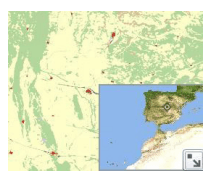
Este mapa, tal y como se observa en la imagen, localiza la región visible en el visor en la península ibérica. Además, el mapa de localización permite las siguientes funcionalidades:
Desplazamiento: Si pulsamos y mantenemos el botón izquierdo del ratón y lo desplazamos, podemos observar cómo se desplaza el cuadro localizador del mapa y al liberar el botón, mostrará el área indicada por el visor.
Redimensionado: Los vértices que indican la localización en el mapa son redimensionables y están resaltados con unas puntas negras redondeadas. Si pulsamos y mantenemos el botón izquierdo del ratón podemos redimensionar el cuadrado de localización en el mapa, una vez liberemos el botón del ratón el visor mostrara la región del mapa localizada en el mapa de localización.
Herramientas y contenidos del visor cartográfico
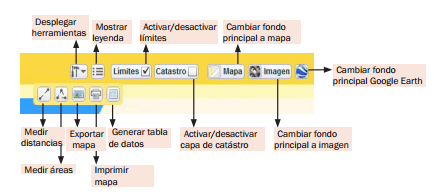
Medir distancias: Permite medir la distancia entre puntos. Una vez seleccionado el botón, podemos seleccionar el punto de inicio con el botón izquierdo del ratón, los puntos intermedios igualmente se seleccionan con una pulsación simple de izquierdo, y la posición final se indica con una pulsación doble del botón izquierdo del ratón. Las distancias parciales se indican en el mapa y pueden ser ocultadas por el botón, además se muestra un cuadro de dialogo con la distancia última distancia parcial.
Medir áreas: permite medir la superficie del área deseada. Una vez seleccionado el botón de medición de superficie, podemos seleccionar el vértice inicial con una pulsación simple del botón izquierdo del ratón, los vértices intermedios que delimitarán el área seleccionada se indican con una pulsación simple y el punto final se indica con una pulsación doble del botón izquierdo del ratón. Cuando se pulsa el botón de medidor de superficies se abre un cuadro de diálogo flotante donde se indican las superficies parciales y superficies finales.
Exportar mapa: Al pulsar sobre el botón aparecerá una ventana emergente que permitirá elegir el formato y localización en el disco para guardar una imagen del mapa en su composición actual.
Imprimir mapa: Permite una impresión del mapa visualizado en el visor.
Tabla de datos: Muestra la información de las selecciones que ha especificado el usuario. Además, la tabla permite, desde la ventana emergente que se genera, exportar los datos a formato excel e introducir filtros al usuario.
